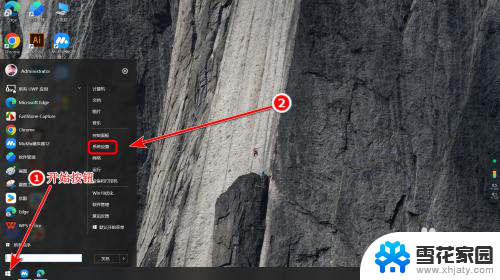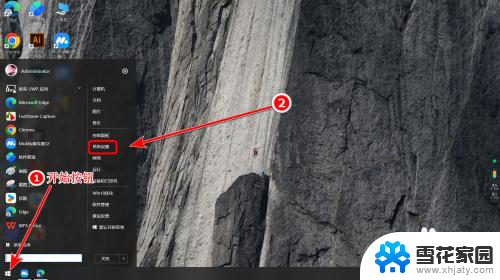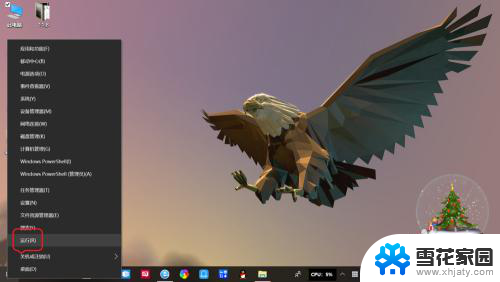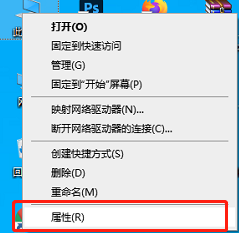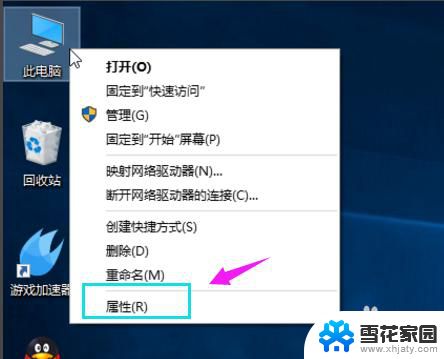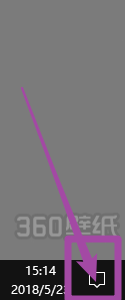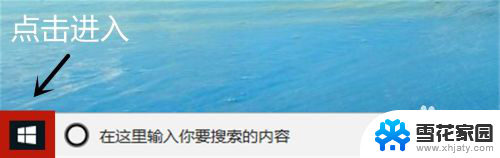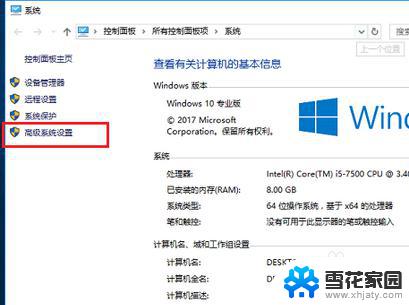虚拟光盘打开iso 使用win10自带虚拟光驱打开ISO镜像文件的方法
在现代科技日新月异的时代,电脑已经成为我们日常生活中不可或缺的工具,而在使用电脑的过程中,我们经常会遇到需要打开ISO镜像文件的情况。ISO镜像文件是一种光盘文件的映像,它可以包含光盘的全部内容。为了方便用户的操作,Windows 10自带了虚拟光驱功能,可以通过该功能来打开ISO镜像文件。本文将介绍如何使用Win10自带的虚拟光驱打开ISO镜像文件,帮助读者更好地利用电脑资源。
具体方法:
1.在Win10中,打开“资源管理器”。进入到相应的文件夹中,可以看到ISO镜像文件默认显示的图标就是“光盘”样式。如下图:

2.Win10的该文件夹中,右键点击ISO镜像文件。可以看到在弹出的右键菜单中,有一项“装载”项。如下图:
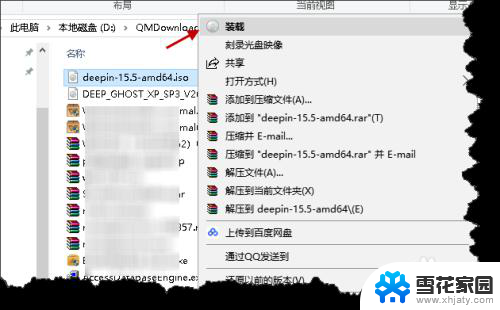
3.点击右键菜单上的“装载”项,就可以把该ISO镜像文件装载到Win10所内置的虚拟光驱中。此时,在资源管理器“此电脑”中,就已经新增加一个虚拟光驱盘了(本例为驱动器F盘)。如下图:
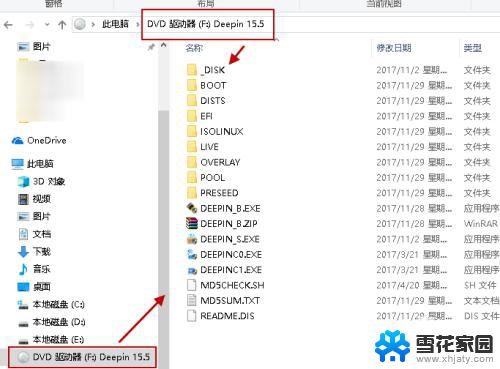
4.在Win10中,装载后ISO镜像文件。可以在“此电脑”中打开并查看镜像文件里的内容了,也可以进行安装等操作。如下图:
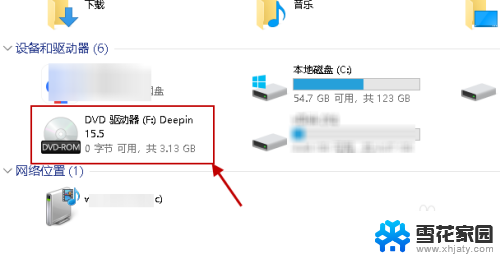
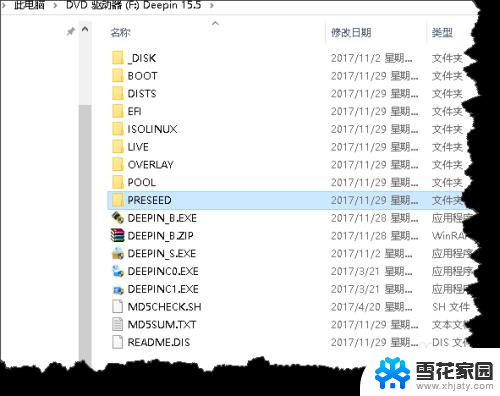
5.如果不再使用或要关闭虚拟光驱时,可在该虚拟光驱上右键点击,然后在弹出的菜单中选择“弹出”即可。如下图:
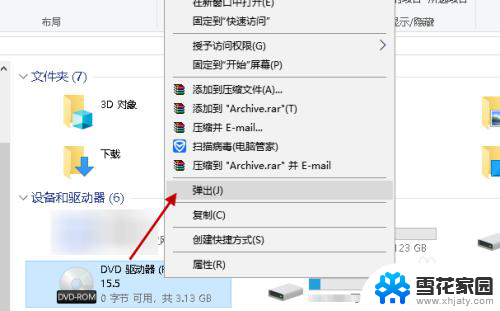
6.在“此电脑”中,可以发现虚拟光驱F盘就已经不见了。
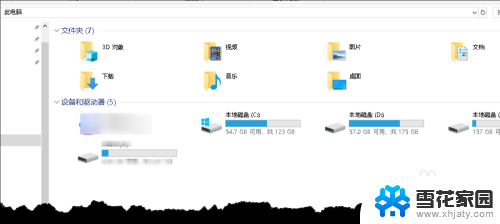
以上就是虚拟光盘打开iso的全部内容,有遇到相同问题的用户可参考本文中介绍的步骤来进行修复,希望能够对大家有所帮助。